Installere Sertifiseringsinstans i Windows Server 2008 R2
Ja, du kan ha Din Egen Sertifiseringsinstans( CA), og utstede sertifikater for klienter. Den dårlige nyheten er at sertifikater utstedt av DIN interne SERTIFISERINGSINSTANS kun er klarert av deg interne klienter, eller av klienter som har rotsertifikatet importert. Dette er gull, fordi du ikke trenger et kommersielt sertifikat, men hvis du har et offentlig HTTPS-nettsted, trenger du et kommersielt sertifikat. Sertifiseringsmyndigheter kan ha flere forgreninger eller nivåer, som Root CA, deretter En Underordnet CA, og den siste Er Utstedende CA.Bellow jeg laget et diagram for en bedre visualisering.
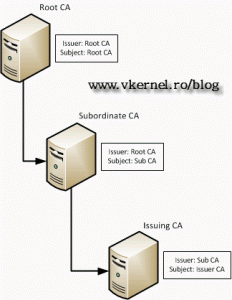
Root CA vil kun utstede sertifikater for Underordnet CA, Og Underordnet CA vil kun utstede sertifikater for Utstedelse AV CA. Utstedende CA er den som skal utstede sertifikater for interne kunder. Du kan selvfølgelig skape mer enn tre forgreninger, men selv de reklamefilmene Sertifiseringsmyndighetene går ikke med mer enn tre. Nå er det flere typer Sertifiseringsmyndigheter For Windows-Domener. Den første og den større Er Enterprise Root CA, så Er Enterprise Underordnet CA. Disse to typene brukes bare hvis Du har et Windows-Domene implementert i nettverket. De to siste Er Enterprise Standalone CA og Underordnet Standalone CA. Disse brukes hvis Du ikke har et Windows-Domene implementert. Nå er forskjellen Mellom Enterprise og Frittstående at Med Enterprise har du sertifikatmaler, og rotsertifikatet blir automatisk distribuert til alle klienter. Jeg vil avslutte denne introduksjonen nå, og begynne å jobbe.
for denne veiledningen har jeg En Domenekontroller (DC) som kjører Windows Server 2008 R2, og en Annen Windows Server 2008 R2 (kalt Server-Cert) er koblet til domenet, som vil være Vår Enterprise Root CA. Ja jeg kommer Med Enterprise-versjonen, fordi Er Et Windows-Domene, og for små bedrifter er mer enn tilstrekkelig en Enkelt Enterprise Root CA.
Gå Til Server-Cert og åpne Server Manager; høyreklikk Roller og velg Legg Til Roller.
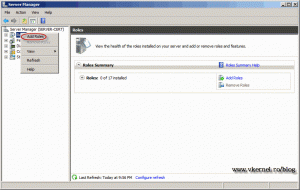
Klikk På Neste for å hoppe Over Velkomstskjermen. Velg Active Directory Certificate Services På Roller-skjermen, og klikk Neste.
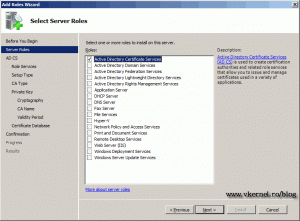
Hopp over innføringen AV AD CS. På Rolletjenester-skjermen har vi muligheten til å installere mer enn bare sertifikattjenesten. For denne demonstrasjonen skal jeg installere Certification Authority Web Enrollment også. Dette vil gi oss en nettside for å be om sertifikater, og det er flott, tro meg. Så snart du klikker Certification Authority Web Påmelding vil du bli bedt om å installere noen nødvendige forutsetninger. Og selvfølgelig trenger et nettsted for å fungere en webserver. Bare klikk Legg Til Nødvendige Roller Tjenester og fortsette veiviseren.
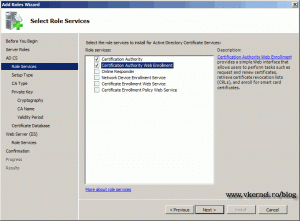
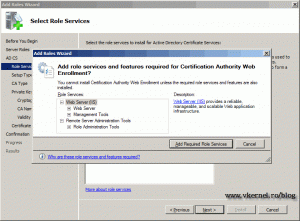
Fordi dette handler om å installere Enterprise Root CA, bare la standardverdiene her og klikk Neste.
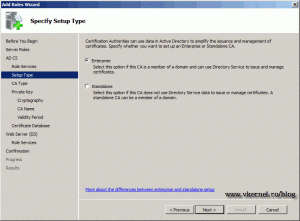
igjen la standardverdiene her for å installere En Rot CA.
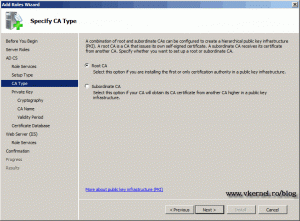
vi må opprette en ny privat nøkkel, så klikk Neste for å fortsette.
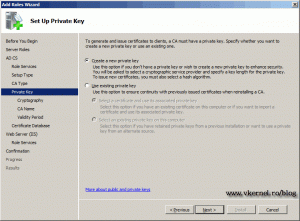
For Enterprise Root CA velger jeg vanligvis en lengde nøkkel på 4096 og la resten være standard.
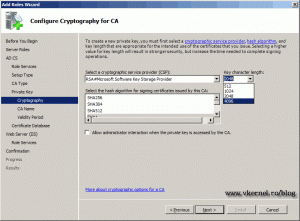
Gi Din Root CA et navn. Jeg endrer alltid navnet, fordi jeg virkelig hater standard en.
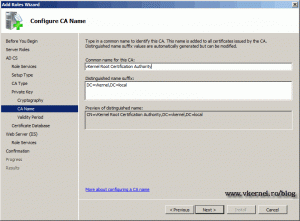
Velg en gyldighetsperiode. For Enterprise Root CA skriver jeg vanligvis 30 år.

hvis du har en grunn til å endre standard logg-og databaseplassering, gjør du det ved Hjelp Av Bla gjennom-knappene. Nå kommer iis-installasjonsdelen, bare gå med standardene og fullfør veiviseren.
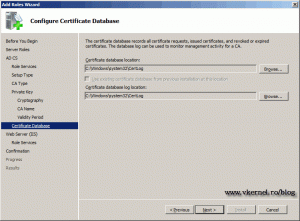
installasjonen er ferdig. Gå Til Administrative Verktøy > Sertifiseringsinstans for å åpne Administrasjonskonsollen for Sertifikattjenestene. Fra denne konsollen kan du tilbakekalle sertifikater og opprette maler.
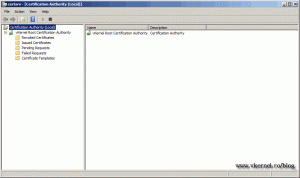
for å se rotsertifikatet, høyreklikk bare servernavnet, velg Egenskaper og trykk På Knappen Vis Sertifikat
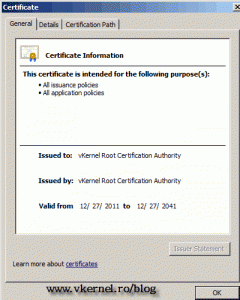
Åpne en nettleser og skriv inn http://localhost/certsrv, Og Siden Sertifikater Services Web Registration skal åpnes. Ved hjelp av denne nettsiden kan klienter be om sertifikater, hvis de har de riktige tillatelsene.
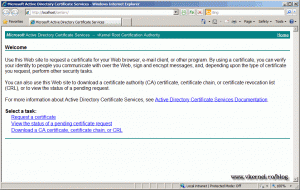
Vil innhold som dette levert rett til din
e-post innboks?




